Criar uma instância de VM de aprendizado profundo usando o console do Google Cloud
Esta página mostra como criar uma instância do Deep Learning VM Image usando o Google Cloud Marketplace no Console do Google Cloud.
Antes de começar
- Sign in to your Google Cloud account. If you're new to Google Cloud, create an account to evaluate how our products perform in real-world scenarios. New customers also get $300 in free credits to run, test, and deploy workloads.
-
In the Google Cloud console, on the project selector page, select or create a Google Cloud project.
-
Make sure that billing is enabled for your Google Cloud project.
-
In the Google Cloud console, on the project selector page, select or create a Google Cloud project.
-
Make sure that billing is enabled for your Google Cloud project.
Criar uma nova instância
Acesse a página de VM de aprendizado profundo do Cloud Marketplace no console do Google Cloud.
Acessar a página de VM de aprendizado profundo do Cloud Marketplace
Clique em Primeiros passos. Se você vir uma janela de seleção de projeto, escolha o projeto em que quer criar a instância. Se esta é a primeira vez que você inicia uma VM do Compute Engine, aguarde o processo inicial de configuração da API.
Na página de implantação Nova VM de aprendizado profundo, primeiro digite um nome de implantação. Essa será a raiz do nome da sua máquina virtual. O Compute Engine anexa
-vma esse nome ao nomear a instância.Selecione uma Zona ou mantenha o padrão.
Em Tipo de máquina, selecione as especificações que você quer na VM ou mantenha o padrão.
Em GPUs, selecione o Tipo de GPU e o Número de GPUs ou mantenha os valores padrão. Se você não quiser usar GPUs, clique no botão Excluir GPU.
Você tem a opção de selecionar Ativar o acesso ao JupyterLab por URL em vez de SSH (Beta). A ativação desse recurso Beta permite acessar sua instância do JupyterLab usando um URL. Qualquer pessoa que tenha o papel Editor ou Proprietário no seu projeto do Google Cloud pode acessar esse URL. Esse recurso funciona apenas nos Estados Unidos, na União Europeia e na Ásia.
Selecione um Framework de machine learning ou mantenha o padrão.
Clique em Implantar.
Você acabou de criar sua primeira instância de VM de aprendizado profundo. Depois que a instância for implantada, o console do Google Cloud vai abrir a página do Deployment Manager, em que é possível gerenciar as instâncias de VM de aprendizado profundo e outras implantações.
Acessar sua nova instância
Depois que você criar sua instância de VM de aprendizado profundo, ela será iniciada automaticamente. Para acessá-la:
Acesse a página "Instâncias de VMs" no Console do Google Cloud.
Na coluna Nome, clique no nome da instância de máquina virtual.
Na seção Acesso Remoto, clique na primeira lista suspensa e escolha como você quer acessar a instância. É possível interagir com uma interface gráfica do usuário ou na linha de comando.
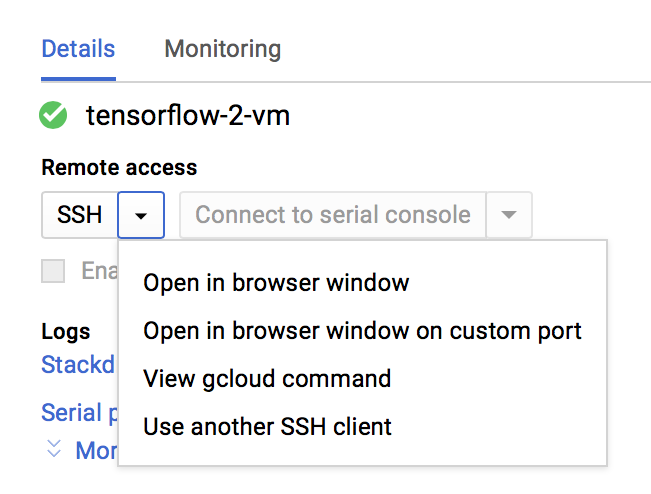
O Compute Engine propagará suas chaves SSH e criará seu usuário. Para mais informações, consulte Como se conectar a instâncias.
Interromper a instância
Acesse a página "Instâncias de VMs" no Console do Google Cloud.
Marque a caixa de seleção ao lado da instância de VM de aprendizado profundo.
Clique em Interromper.
Iniciar a instância
Depois que uma instância é criada, ela é iniciada automaticamente. Para iniciar a instância manualmente quando estiver parada:
Acesse a página "Instâncias de VMs" no Console do Google Cloud.
Marque a caixa de seleção ao lado da instância de VM de aprendizado profundo.
Clique em Iniciar.
Limpar
Para evitar cobranças na conta do Google Cloud pelos recursos usados nesta página, siga estas etapas.
Acesse a página "Implantações" no Console do Google Cloud.
Marque a caixa de seleção ao lado da implantação da VM de aprendizado profundo.
Clique em Excluir.
A seguir
- Leia uma descrição mais detalhada desse processo em Como criar uma instância de VM de aprendizado profundo usando o Google Cloud Marketplace.
- Saiba mais sobre imagens, famílias de imagens e instâncias.

